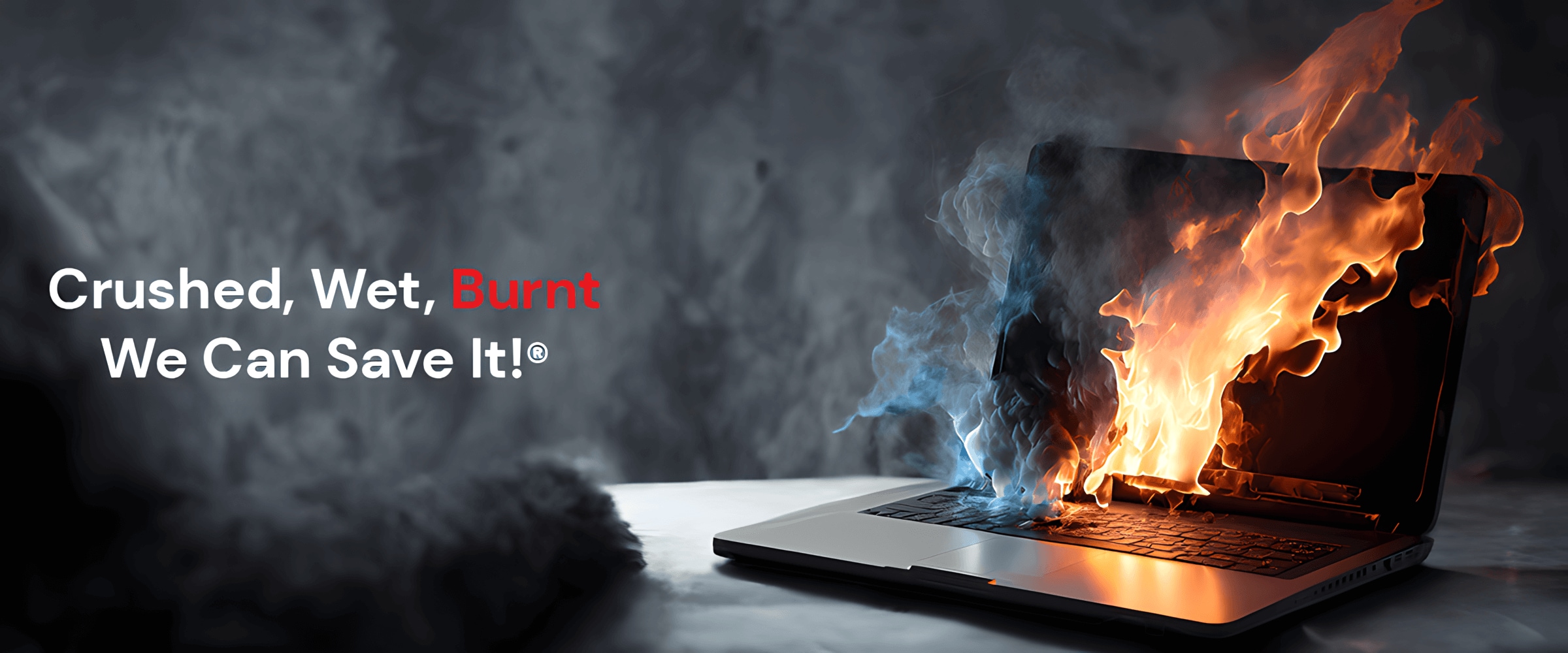Você perdeu algo importante do seu computador, telefone ou dispositivo externo? Não importa o momento, o local ou a forma como você perdeu seus dados, o DriveSavers está pronto para recuperá-los de maneira segura. “Esmagado, molhado, queimado – podemos salvá-lo” é o famoso lema da empresa.
O DriveSavers Data Recovery Inc. é realmente tão bom quanto anunciado? É isso que este artigo pretende descobrir. Acompanhe-nos enquanto examinamos os principais serviços, desempenho, preços e muito mais oferecidos pela DriveSavers. Além disso, compilamos várias análises de usuários, poupando-lhe o trabalho de fazê-lo.
Aqui está nossa análise e veredito do DriveSavers.
Neste artigo
Verificação rápida: recuperação de dados DriveSavers
A DriveSavers Data Recovery Inc é reconhecida como um dos laboratórios de recuperação de dados mais antigos dos Estados Unidos, estabelecida desde 1985, de acordo com informações do site da empresa. Com mais de quatro décadas de experiência, eles desenvolveram uma extensa gama de serviços de recuperação de dados e atenderam a centenas de milhares de clientes, incluindo personalidades conhecidas como Buzz Aldrin e Sting.
A DriveSavers Inc opera em uma sala limpa com certificação ISO classe 5, considerada a maior e mais bem equipada do setor. Lá, os especialistas da DriveSavers recuperaram dados de mais de 200.000 dispositivos de armazenamento.
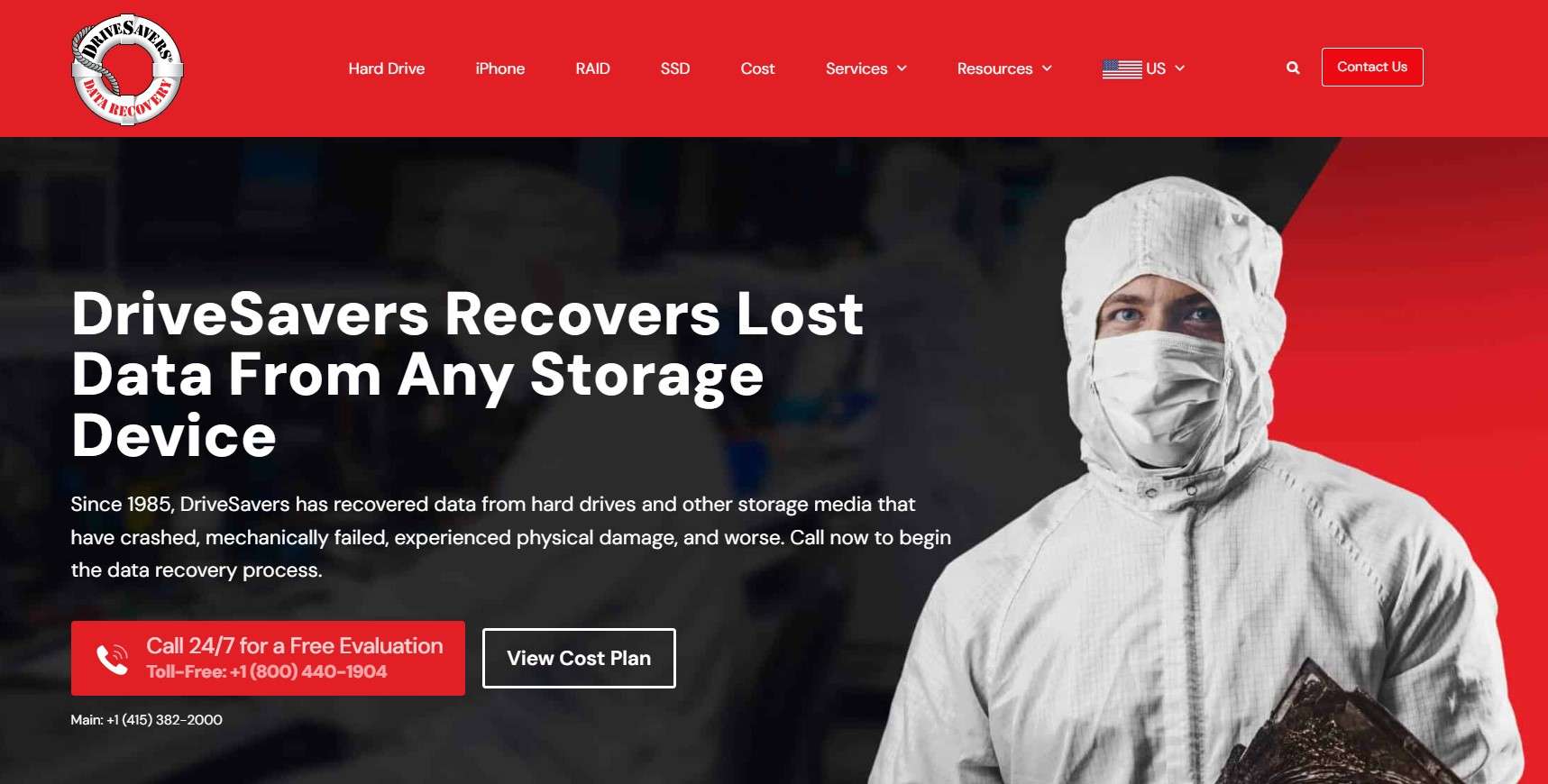
Além de lidar com unidades de disco rígido com falhas, danificadas e infectadas por malware, a equipe da DriveSavers Inc. também é especializada em recuperação de dados de SSDs, servidores, smartphones, tablets, mídia removível, cartões de câmera, câmeras CCTV e muito mais. Eles têm a capacidade de lidar com qualquer tipo de perda de dados, desde exclusões acidentais até falhas mecânicas, e são capazes de recuperar dados de unidades que foram danificadas por fogo, água ou impacto.
Principais serviços de recuperação de dados DriveSavers
Não há dúvida de que a DriveSavers oferece uma das mais abrangentes listas de serviços de recuperação de dados disponíveis no mercado. Eles fornecem soluções para uma variedade impressionante de cenários de perda de dados, desde os mais comuns, como exclusão acidental e falhas, até os mais complexos.
- Recuperação de problemas lógicos - Nenhum disco rígido está imune a problemas lógicos. Se você perdeu dados devido à corrupção, exclusão ou substituição parcial do firmware ou do sistema de arquivos, a DriveSavers está pronta para ajudar. Eles também podem ajudá-lo a recuperar senhas perdidas.
- Recuperação de danos físicos - Os danos físicos podem ocorrer em várias formas, como colisões frontais, danos à mídia, reformatação, motores danificados, setores defeituosos e mais. Felizmente, o DriveSavers pode resgatar dados de dispositivos que não podem ser corrigidos.
- Recuperação de desastres naturais - Mesmo em situações extremas como incêndios, inundações, furacões, tornados ou terremotos, você pode confiar na DriveSavers para recuperar arquivos digitais perdidos. Eles também podem recuperar dados danificados após um pico de energia.
- Recuperação de dados REID/NAS/SAN - Eles são especializados na recuperação de dados de todos os sistemas operacionais e tipos de dispositivos de alta capacidade, abrangendo desde RAID, armazenamento conectado à rede (NAS), redes de área de armazenamento (SAN) até servidores multidisco.
- Recuperação de dados de falhas mecânicas - A sala limpa da DriveSavers é estéril e completamente equipada para reparar e substituir componentes danificados de HDDs.
- Recuperação de dados de dispositivos criptografados - A DriveSavers mantém parcerias com diversas agências empresariais e governamentais, garantindo a aplicação dos mais rigorosos protocolos de segurança ao lidar com unidades criptografadas. Se necessário, cofres estão disponíveis mediante solicitação.
- Recuperação de dados de ransomware - Em caso de ataque de ransomware, a DriveSavers oferece serviços forenses, de resposta a incidentes e de restauração para dados críticos, com zero tempo de inatividade, assegurando a continuidade e a segurança dos negócios.
Além da recuperação de dados, a DriveSavers também oferece serviços profissionais de eliminação de dados e imagens forenses. Protocolos de segurança especiais também estão disponíveis mediante solicitação.

Recuperação de dados DriveSavers: processo de recuperação e desempenho
No entanto, como alguém que necessita urgentemente de serviços profissionais de recuperação de dados, você pode perceber que o processo da DriveSavers pode ser um pouco demorado. Somente os usuários prioritários têm acesso a um serviço instantâneo e rápido para os dados recuperados, mas isso implica em custos adicionais. Os clientes regulares devem esperar até 14 dias úteis.
Aqui está uma rápida visão geral do processo de recuperação de dados do DriveSavers.
- Solicitando um orçamento gratuito
Você pode entrar em contato com a DriveSavers e iniciar sua avaliação gratuita por telefone. Um representante da empresa ouvirá o seu problema e fornecerá um orçamento gratuito. Além disso, você receberá uma etiqueta de remessa gratuita e instruções detalhadas para enviar seu dispositivo para a sala limpa nos Estados Unidos.
DriveSavers opera apenas nos Estados Unidos, mas está disponível para orçamentos gratuitos em todo o mundo. Seus representantes telefônicos mantêm as linhas da empresa abertas 24 horas por dia, 7 dias por semana.
- Hora de enviar o dispositivo
A DriveSavers trabalha em parceria com a FedEx para garantir que os dispositivos enviados sejam protegidos e cheguem no menor tempo possível. Depois de embalar seu dispositivo (você pode encontrar um guia passo a passo e dicas para isso no site da DriveSavers ou ligar para obter instruções), você pode deixá-lo no local da FedEx mais próximo ou agendar uma coleta.
- Obtendo uma avaliação gratuita
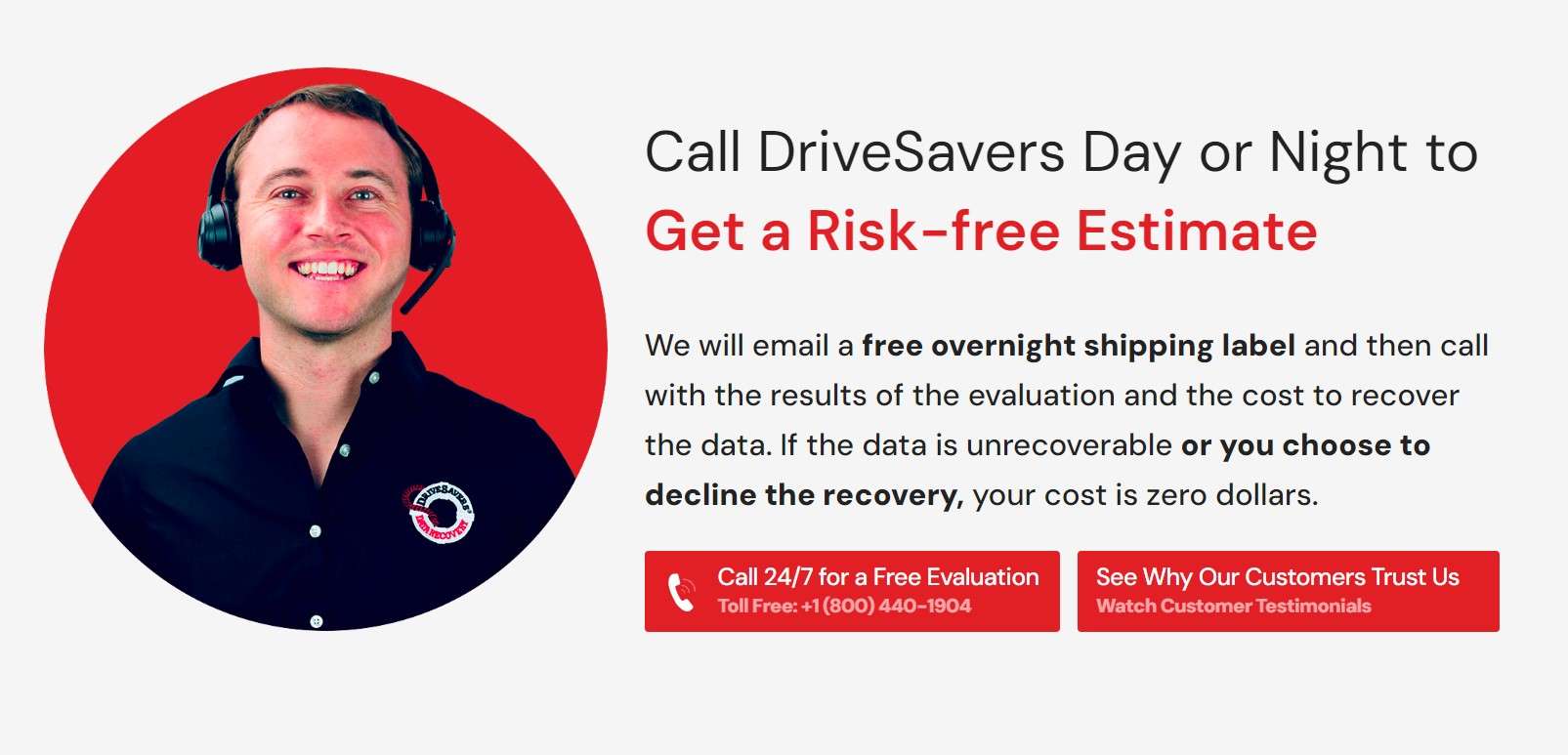
Quando a DriveSavers receber seu dispositivo e analisar o problema, um representante entrará em contato com você para fornecer um orçamento gratuito e uma estimativa da taxa de sucesso. Se a recuperação for impossível ou mais cara do que o esperado, você poderá receber seu dispositivo de volta sem nenhum custo.
- A recuperação de dados é realizada
Caso opte por prosseguir com o processo de recuperação de dados, a equipe da DriveSavers trabalhará para recuperar seus arquivos perdidos. O próprio processo de recuperação de dados varia conforme o tipo de dispositivo e a natureza da perda de dados. O tempo necessário para terminar a recuperação também é afetado por estes fatores.
- Recebendo dados recuperados
Você pode esperar que a FedEx entregue seus dados recuperados dentro do prazo acordado. O pacote incluirá uma nova unidade com os resultados da recuperação de dados, seu dispositivo original e instruções fáceis de seguir sobre como revisar, usar e fazer backup de seus dados recuperados.
Os serviços de recuperação de dados da DriveSavers têm uma taxa de satisfação do cliente de 97%. Devido ao seu extenso conhecimento e experiência, bem como ao relacionamento próximo com os fabricantes de dispositivos, a DriveSavers consegue recuperar dados de praticamente qualquer dispositivo com uma alta taxa de sucesso.
Custo DriveSavers
Segundo a política de orçamento gratuito da empresa e a política "sem dados – sem custos", o pagamento só é cobrado após a conclusão da recuperação. No entanto, os clientes precisam escolher um plano de serviço ao concordarem em prosseguir com a recuperação de dados após a avaliação gratuita.
DriveSavers oferece três planos de serviço: Econômico, Padrão e Prioritário.
| Plano de serviço | Tempo de resposta |
| Economia | 5 a 7 dias úteis 10 a 14 dias úteis para dispositivos inteligentes |
| Padrão | 1-2 dias úteis |
| Prioridade | Retorno instantâneo |
Independentemente do plano escolhido, o custo dos serviços da DriveSavers Data Recovery é estimado com base em fatores como a complexidade do procedimento, o grau de dano ou corrupção e o tipo de dispositivo envolvido.
Embora a DriveSavers não divulgue os preços em seu site oficial, é sabido que seus serviços estão entre os mais caros do mercado. Para referência, a extração de dados de um disco rígido com um conector danificado pode custar entre US$ 900 e US$ 3.900.
Recuperação de dados DriveSavers: comentários de clientes
A despeito dos preços elevados, o DriveSavers desfruta de uma crescente base de usuários satisfeitos. Apesar de uma classificação baixa em renomados sites de avaliação de consumidores - 2,7 de 5 estrelas na Trustpilot, com base em apenas 9 avaliações - o DriveSavers mantém uma clientela fiel. Em contraste com sua pontuação desfavorável em determinadas plataformas de avaliação, o DriveSavers recebe avaliações mais positivas em outros canais - obtendo uma classificação de 4,2 estrelas no Yelp, 4,9 estrelas no Birdeye e 5 estrelas na comunidade Spiceworks.
Uma alternativa de software melhor para DriveSavers - Recoverit
A perda de dados é estressante e exige que você aja rapidamente. No entanto, isso não implica que deva se contentar com o primeiro serviço de recuperação de dados que encontrar. Embora o tempo seja crucial, você ainda tem espaço para conduzir uma pesquisa completa e ponderar suas prioridades.
Se a perspectiva de enviar seu dispositivo através da FedEx, aguardar até uma semana pelos resultados e arcar com custos adicionais não lhe agrada, então o DriveSavers pode não ser a opção mais adequada para você. Existe uma forte probabilidade de que você não se sinta à vontade ao não estar envolvido e não ter a capacidade de visualizar os arquivos recuperados.
Não se preocupe. Embora o DriveSavers seja reconhecido como um serviço de recuperação de dados excelente, não é a única opção disponível. Soluções de software como o Wondershare Recoverit fornecem uma alternativa rápida e conveniente.
Devido à sua interface intuitiva, o Recoverit possibilita a recuperação de dados em casa, sem a necessidade de conhecimento técnico. Em comparação com o DriveSavers, o Recoverit oferece acesso imediato aos dados recuperados sem comprometer a segurança e proporciona controle total sobre o processo, tudo isso a um preço mais acessível. Com uma taxa de sucesso de 98% em mais de 500 cenários de perda de dados e suporte para mais de 2.000 dispositivos, o Recoverit se destaca como uma solução confiável e abrangente.
Se você quiser saber como funciona, siga estes passos:
- Faça o download do Wondershare Recoverit diretamente do seu site oficial e proceda com a instalação no seu computador. O Recoverit está disponível para Windows e Mac.
- Assim que o programa estiver instalado, inicie-o e escolha o local desejado para iniciar o processo de recuperação. Você tem a flexibilidade de realizar uma varredura minuciosa em todo o disco rígido, em uma partição específica ou em qualquer dispositivo externo que necessite. O Recoverit também possui um modo de verificação rápida da Lixeira, da área de trabalho e de pastas individuais.

- Você também tem a opção de realizar uma verificação diretamente do File Explorer usando o Recoverit. Basta clicar com o botão direito na pasta que contém os arquivos perdidos e selecionar a opção "Procurar arquivos excluídos com o Recoverit".

- Após selecionar o local desejado, o processo de verificação será iniciado, então agora é só aguardar os resultados aparecerem. Você ainda pode acompanhar o progresso e pausar ou interromper o processo quando quiser.

- Após a conclusão da verificação, você terá a capacidade de pesquisar os arquivos perdidos com base em diversos critérios, como tipo de arquivo, hora, tamanho e tag, ou até mesmo realizar uma pesquisa por palavras-chave.

- Com o Recoverit, você pode visualizar todos os arquivos recuperáveis antes de proceder com a recuperação. Basta clicar duas vezes no arquivo desejado ou utilizar o botão Visualizar para garantir que o arquivo não esteja danificado antes de restaurá-lo.

- Para iniciar o processo de recuperação de dados, selecione todos os arquivos que deseja manter e clique no botão "Recuperar". Em seguida, escolha um destino seguro para armazenar os arquivos recuperados e clique novamente em "Recuperar".

- Se preferir revisar ou recuperar os arquivos posteriormente, você pode salvar os resultados da verificação para acesso futuro, clicando no ícone correspondente abaixo.

Considerações Finais
Considerando tudo isso, o DataSavers vale seu tempo e dinheiro? Nossa resposta oscila entre sim e não. Caso não haja objeção em confiar seus dados à ampla abrangência da FedEx, suportar alguns dias de espera e desembolsar até US$ 4.000 para uma recuperação padrão, essa é uma opção que vale a tentativa.
Uma alternativa viável seria experimentar um software robusto de recuperação de dados, como o Wondershare Recoverit. Além dos serviços de recuperação em laboratório, o Recoverit pode prontamente resgatar seus dados hoje mesmo, sem necessidade de intermediários. E não custará uma fortuna.
FAQ
-
Por que o DriveSavers é tão caro?
Embora os serviços de recuperação em laboratório sejam normalmente dispendiosos, os DriveSavers são notavelmente caros mesmo dentro desses parâmetros. Diversos fatores podem influenciar seus preços, incluindo o extenso treinamento e experiência, a utilização de equipamentos de última geração e os consideráveis custos operacionais. -
O DriveSavers é seguro?
Cada serviço de recuperação de dados da DriveSavers adere estritamente aos mais elevados protocolos de prevenção, segurança e privacidade contra a perda de dados, em conformidade com os requisitos estabelecidos pelo SOX, GLBA e HIPAA. Além disso, eles fornecem medidas de segurança suplementares para clientes com necessidades específicas de criptografia de dados, especialmente empresas e entidades governamentais. Porém, clientes comuns recebem os dados recuperados do DriveSavers através da FedEx, o que pode apresentar riscos, já que diversos imprevistos podem ocorrer durante o transporte da nova unidade de volta até você. -
Quanto normalmente custa o DriveSavers?
Os serviços de recuperação de dados da DriveSavers normalmente variam de US$ 800 a US$ 4.000 para situações típicas de perda de dados.